使用 GitLab CI/CD 来实现持续集成和持续交付
我们使用 GitLab 作为代码仓库,使用 GitLab CI/CDopen in new window 作为持续集成,持续部署工具。
我们要实现如下自动化流程
- 代码提交或合并到仓库后,启动测试、构建过程
- 每日定时发布新包或可手动发布
- 可以选择构建不同环境(qa, production)的 ipa 或 apk
- iOS 自动将测试包发布到自建的文件服务器,并可扫码安装
- iOS 自动将生产包发布到 App Store Connect
- Android 自动将 apk 发布到自建的文件服务器,并可扫码安装
自建文件服务器
为了方便交付,我们需要部署一个文件服务器。我们上传 apk 或 ipa 到该服务器,测试组同学通过扫码安装即可。
我们在 GitHub 找到了一个开源的文件服务器,Go Http File serveropen in new window。
我们把该文件服务器部署到外网,并且支持 https,因为部署 ipa 需要 https 协议。
安装和注册 GitLab Runner
GitLab Runneropen in new window 是用来跑构建和部署任务的,我们需要在 CI 服务器或本机安装open in new window。
- 通过 Homebrew 安装 GitLab Runner
brew install gitlab-runner
- 注册 Runner
在 GitLab 上打开项目,找到左侧菜单 Settings -> CI / CD -> Runners -> Expand
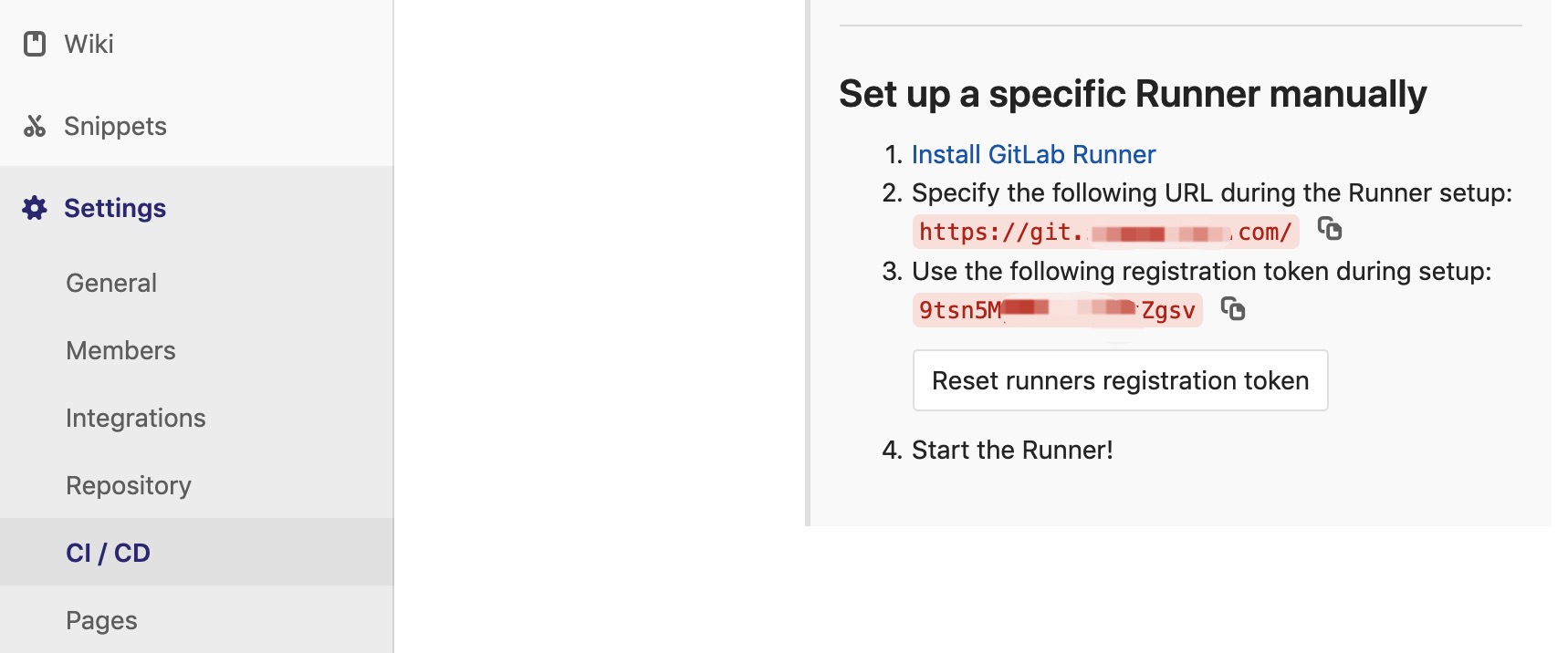
在这里,有我们注册需要用到的信息,也可以注册 Shared Runners 或 Group Runners ,这需要 GitLab 的管理员或项目组的 owner 为你提供 token
Shared Runners 对 GitLab 上的所有项目生效
Group Runners 对项目组的所有项目生效
Specific Runner 只对该项目生效
输入如下命令,开始注册
gitlab-runner register
tags 填写 ios,android,react-native
executor 填写 shell

刷新界面,可以看到刚刚注册的 Runner
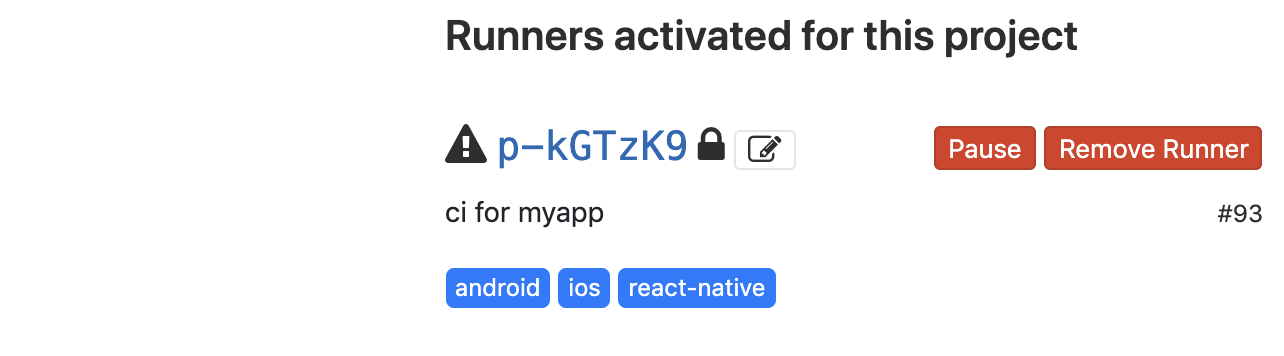
但是处于未激活状态,执行以下命令,激活该 Runner
gitlab-runner install gitlab-runner start
再次刷新页面,可以看到 Runner 已经被激活
GitLab Runner 内部使用的 shell 是 bash,如果主机的默认 shell 是 zsh,需要在 ~/.bash_profile 文件中添加
source ~/.zshrc
GitLab Runner 的配置文件位于 ~/.gitlab-runner/config.toml
注入环境变量
我们的脚本依赖了许多环境变量,我们可以通过以下方式配置那些不会经常发生变化的环境变量。
前往 Settings -> CI / CD -> Variables
分别注入 APP_STORE_CONNECT_API_KEY_PATH FASTLANE_TEAM_ID FILE_SERVER MATCH_GIT_URL SLACK_WEB_HOOT_URL 等环境变量

还记得 fastlane 目录下那个 .env 文件吗?在跑 CI 的机器上是不需要它的,因为可以通过 CI 注入环境变量。
别忘了把 fastlane API Key JSON file 拷贝到 APP_STORE_CONNECT_API_KEY_PATH 所指向的路径。
编写 CI 脚本
在 react-native 项目根目录下创建名为 ci 的文件夹
创建 ci/utils.js 文件,这个文件负责提供一些工具函数,具体内容请查看 ci/utils.js 文件。
其中 SLACK_WEB_HOOK_URL 请替换成你司的 slack web hook url。
创建 ci/config.js 文件,这里定义了常量, 某些常量的值通过读取环境变量获得。 通常,你需要替换 FILE_SERVER APP_NAME APP_MODULE APPLICATION_ID 这几个常量。具体内容请查看 ci/config.js 文件
编写打包脚本,关键代码如下
// android 打包脚本,具体请查看 ci/build/android.js 文件 const workdir = process.env.ANDROID_DIR || path.join(REACT_ROOT, 'android') sh(`./gradlew assemble${ENVIRONMENT_CAPITALIZE}Release`, { cwd: workdir })
// ios 打包脚本,具体请查看 ci/build/ios.js 文件 const workdir = process.env.IOS_DIR || path.join(REACT_ROOT, 'ios') if (process.env.SHOULD_RUBY_GEM_UPDATE === 'true') { sh(`gem install bundler && bundle install`, { cwd: workdir }) } sh('bundle exec fastlane build', { cwd: workdir })
包打好后,自然要上传到服务器,以下是上传文件的关键代码
// android 上传 apk 脚本,具体请查看 ci/upload/android.js const apk = path.join(ARTIFACTS_DIR, `${APP_MODULE}-${ENVIRONMENT}-${abi}-${BUILD_TYPE}.apk`) let filename = `${APP_NAME}-${ENVIRONMENT}-${abi}-${BUILD_TYPE}-${VERSION_NAME}-${VERSION_CODE}.apk` if (process.env.CI_BUILD_REF_SLUG) { filename = `${APP_NAME}-${process.env.CI_BUILD_REF_SLUG}-${ENVIRONMENT}-${abi}-${BUILD_TYPE}-${VERSION_NAME}-${VERSION_CODE}.apk` } uploadFile(apk, filename, `${FILE_SERVER}/${dest}`)
// ios 上传 ipa 脚本,具体请查看 ci/upload/ios.js uploadFile(`${file}.ipa`, `${filename}.ipa`, `${FILE_SERVER}/${dest}`) uploadFile(`${file}.plist`, `${filename}.plist`, `${FILE_SERVER}/${dest}`) uploadFile(`${file}.html`, `${filename}.html`, `${FILE_SERVER}/${dest}`)
iOS 除了需要上传 ipa 包,还需要上传一个 plist 文件和一个 html 文件。
html 文件提供一个二维码,通过 iphone 的相机扫码后打开,点击网页上的按钮即可安装 ipa 包进行测试。
html 通过模版生成,具体内容请查看 ci/upload/template/ipa.html 文件,关键代码如下
<div class="container"> <h1>使用相机扫描二维码</h1> <h3>{AppVersion}</h3> <div id="qrcode"></div> <div class="download"> <a title="iPhone" href="itms-services://?action=download-manifest&url={PListUrl}">点击下载安装</a> </div> <div class="server"> <a title="iPhone" href="{ServerUrl}">前往文件服务器</a> </div> </div>
这里使用了苹果提供的 itms-services 协议,{PListUrl} 会被替换成 plist 文件所在 url。
plist 文件通过模版生成,具体内容请查看 ci/upload/template/ipa.plist 文件,关键代码如下
<key>assets</key> <array> <dict> <key>kind</key> <string>software-package</string> <key>url</key> <string>{IpaUrl}</string> </dict> </array>
其中 {IpaUrl} 会被替换成 ipa 文件所在 url。
编写 .gitlab-ci.yml
在根目录创建 .gitlab-ci.yml 文件,该文件由 YAML 语言open in new window 编写,更多的配置可查看官方文档open in new window。
# .gitlab-ci.yml before_script: - export stages: - build - deploy variables: LC_ALL: 'en_US.UTF-8' LANG: 'en_US.UTF-8' APP_MODULE: app build:ios: stage: build artifacts: paths: - ios/build/ script: - yarn install - node ./ci/build ios tags: - ios except: refs: - tags variables: - $ANDROID_ONLY deploy:ios:upload: stage: deploy dependencies: - build:ios script: - node ./ci/upload ios only: - schedules tags: - ios except: variables: - $ANDROID_ONLY build:android: stage: build script: - yarn install - node ./ci/build android artifacts: paths: - android/${APP_MODULE}/build/artifacts/ tags: - android except: refs: - tags variables: - $IOS_ONLY deploy:android:upload: stage: deploy dependencies: - build:android script: - node ./ci/upload.js android only: - schedules tags: - android except: variables: - $IOS_ONLY
创建 GitLab 仓库
添加如下配置到 .gitignore 中
Pods/ builds/
我们在公司自建的 GitLab 服务器上创建一个新的项目, 根据指引,执行如下命令,将代码推到仓库。
cd existing_folder git init git remote add origin git@git.xxxxxx.com:react-native/myapp.git git add . git commit -m "Initial commit" git push -u origin master
自动触发每日构建、部署
根据我们在 .gitlab-ci.yml 文件的配置,当有新的代码 push 或 merge 到仓库,将会自动触发构建流程。
我们也可以配置每日自动构建、部署。
在 GitLab 上打开项目,找到左侧菜单 CI / CD -> Schedules
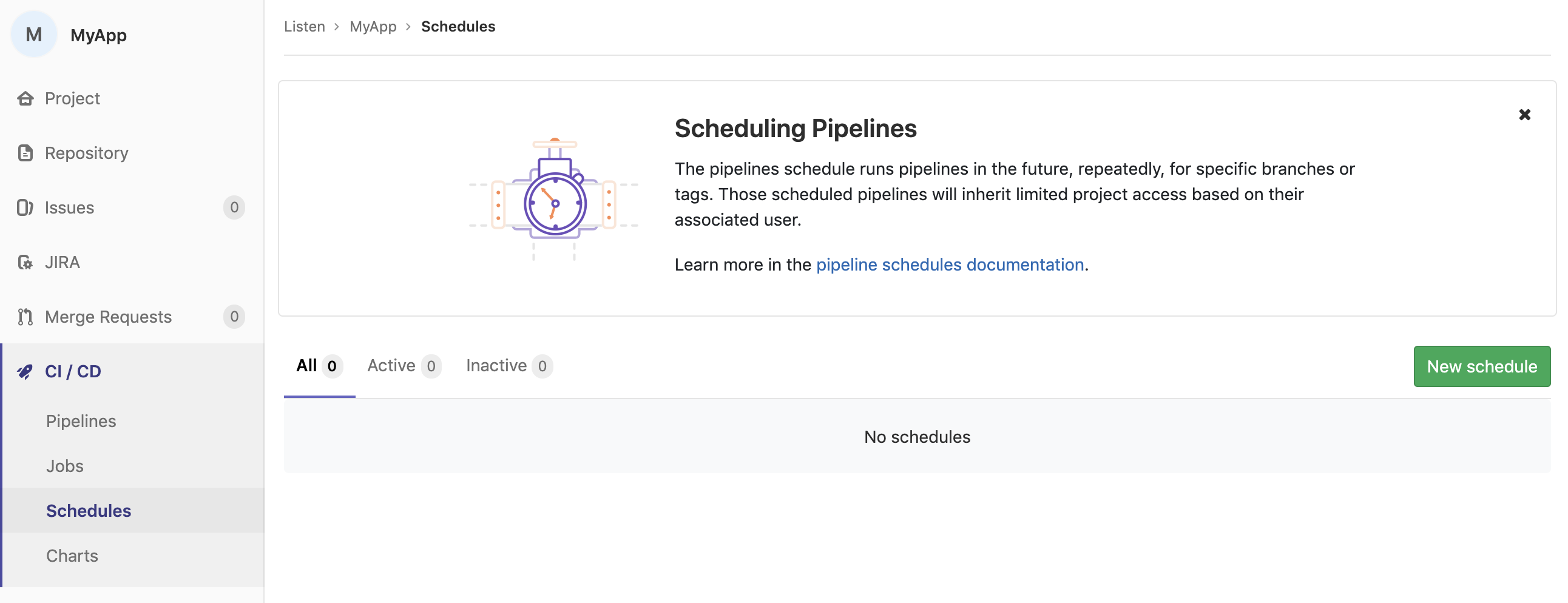
点击绿色的 " New schedule " 按钮

在这里,我们注入了 ENVIRONMENT 等环境变量,表示要打生产环境的包。是的,我们在这里配置那些会经常发生变化的环境变量。
一个定时构建任务就创建好了,如果有需要,也可以点击 Play 按钮立即触发构建、部署任务

如果只想手动触发而不希望定时触发,在创建 Schedule 时把 Acitive 的勾去掉就好。
下面,就让我们来 Play 一下吧:
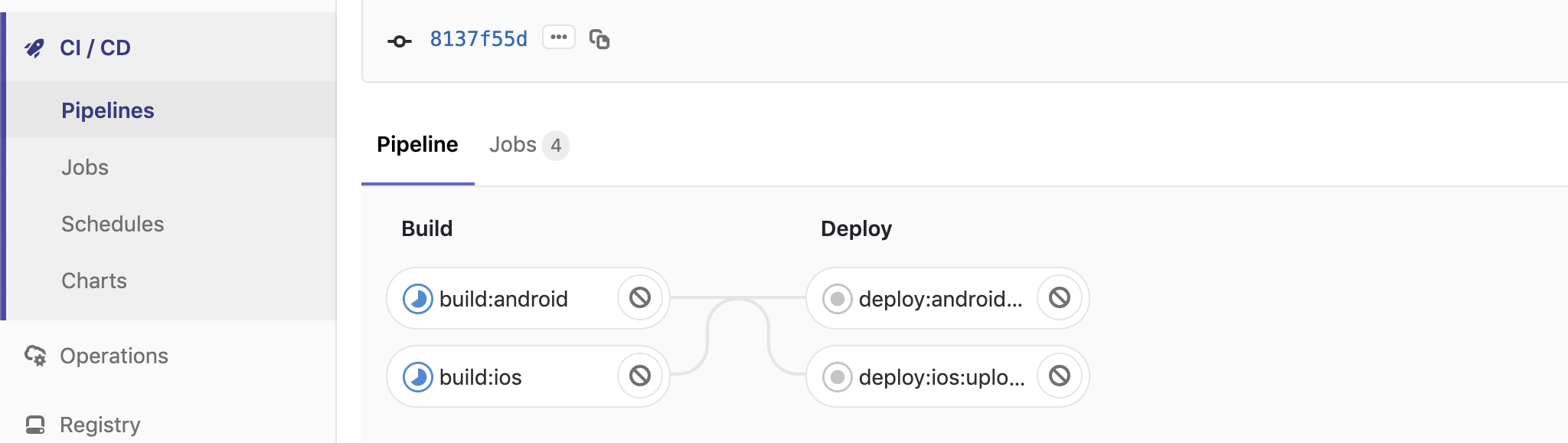
我们还可以利用 Settings -> CI / CD -> Pipeline triggers 来给测试同学提供一个触发构建和部署的页面,如果他们有需要的话。
本地调试
所有脚本均可以在本机进行调试
cd 到项目根目录,分别输入以下命令试试
调试 ios 打包脚本
node ./ci/build ios
调试在 gitlab-ci.yml 中配置的任务,此时会注入一些 CI 环境变量
gitlab-runner exec shell build:ios










